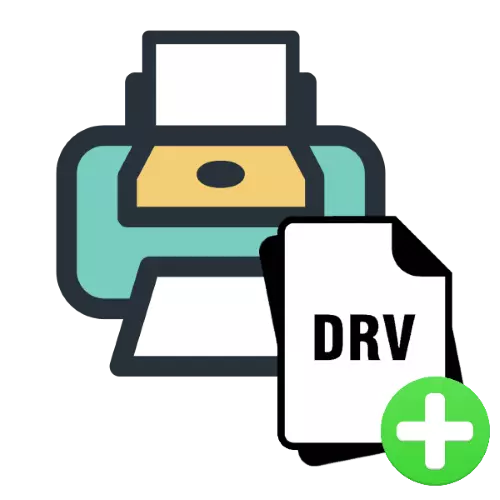
ځینې وختونه کارونکي د چاپګر چلونکي ته نوي ډیټا رامینځته کولو اړتیا سره مخ دي - د مثال په توګه، کله چې تاسو غواړئ دا د زاړه وسیلې ملاتړ لپاره تنظیم کړئ یا نوی وسیله اضافه کړئ. نن به موږ تاسو ته د دې ستونزې حل کیدو کوم میتودونه شتون ولري.
په چاپټر کې ډاټا اضافه کړئ
د سافټویر کټ او لاسوند د کنټرول انٹرفیس تنظیم کول په بنسټ سره توپیر لري، نو هر انتخاب به په جلا توګه په پام کې ونیول شي.1 میتود: د موټر چلوونکي تنظیم
د چاپ وسیلې نرمولو لپاره یو مناسب کار دی. اصلي پیچلتیا د مختلف تولید کونکو څخه د خدمت سافټویر ضد انټفایسونو ته توپیر لري، او همدارنګه په ځینو کې د روسیې ځایی کیدو نشتوالی. دا ممکنه نده چې پدې ماده کې ټولې احتمالي ترکیبونو ته پام وکړئ، نو د مثال په توګه، تاسو به خپل ځان د کین جوړونکي چاپ کولو تجهیزاتو کنټرول پینل ته محدود کړئ.
- د ګټونکي + r کییس په فشار کولو سره "چل" خلاص کړئ. د کنټرول کمانډ دننه کړئ او په کلیک وکړئ.
- د "کنټرول پینل" کې، "وسیلې او چاپونکي" غوره کړئ.
- مطلوب پرنټر ومومئ، بیا یې غوره کړئ او د مینې سم ت button ۍ فشار ورکړئ. د متن مینو کې، د "چاپ تنظیم" اختیار غوره کړئ.
- د خدمت سافټویر کانتیس تاسو ته اجازه درکوي په ښه ډول د وسیلې چلند تنظیم کړئ. په لنډه توګه د شته ټب اختیارونه په پام کې ونیسئ:
- "ګړندی نصب کول" - تاسو کولی شئ یوځل ته ټول اړین پیرامیټونه تنظیم کړئ؛
- "کور" - د پخوانیو ټب ظرفیتونه نقل کوي؛
- "مخونه" - د انفرادي پا ets و چاپي اختیارونه لري، لکه د کاغذ ډول مشخص کول، ترتیب ترتیب، د شیټ پا sebs ې او داسې نور لپاره وړتیا لري؛
- "پروسس" - د چاپ شوي عکسونو کیفیت ښه کولو لپاره پیرامیټونه؛
- "خدمت" - په خپل ځان کې مرسته کونکي لري، لکه د چاپګر کارول، لکه د چاپ سر یا تختو د پاکولو ځای د ټیټ شور شوي عملیاتو حالت او د وسیلې بندولو وړتیا د پاکولو پیل کول.

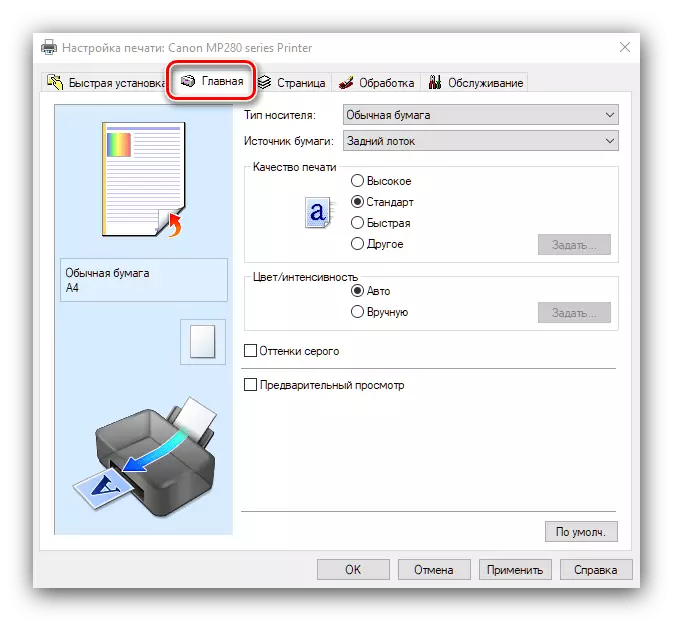
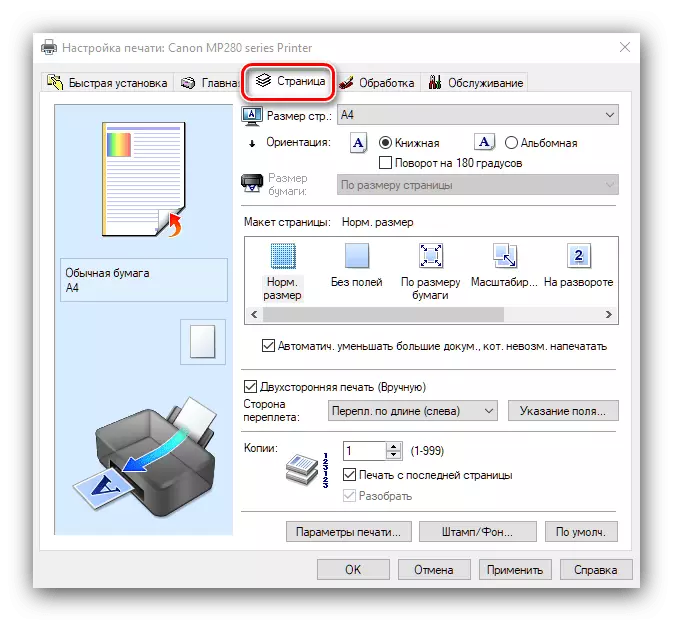
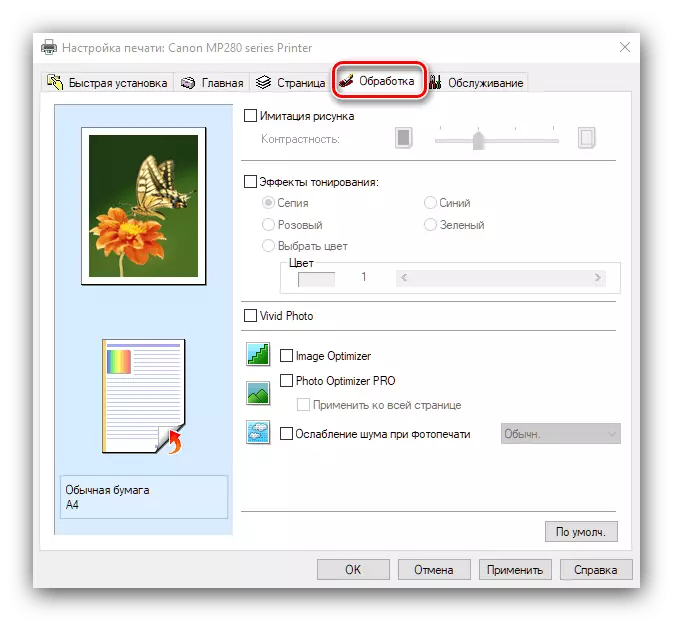
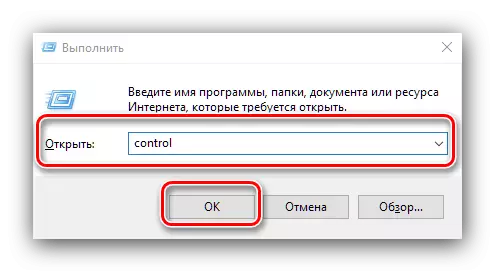
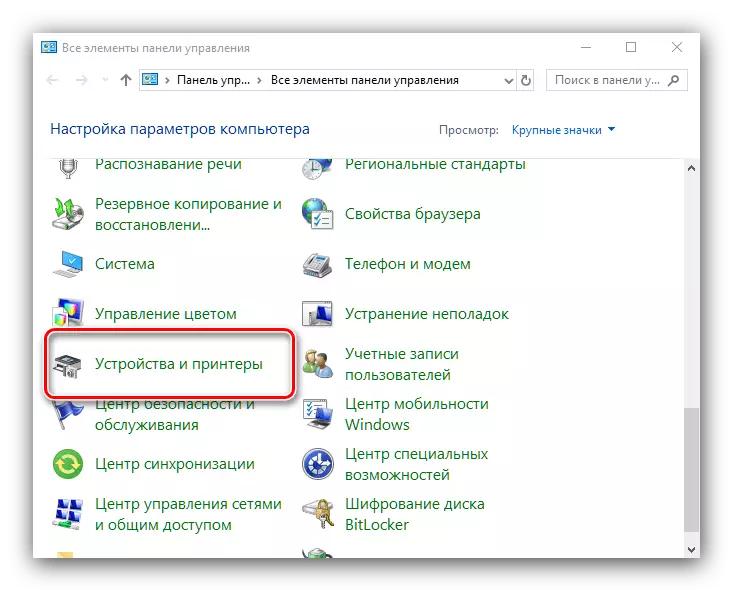

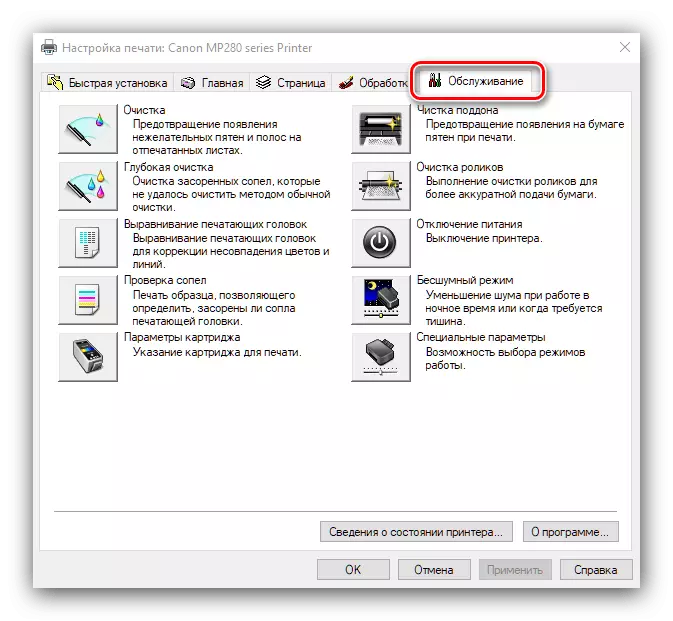
د ټولو اړین بدلونونو جوړولو وروسته، د تنظیم وسیله وتړئ. د کمپیوټر ریبوټ معمولا اړین ندي.
2 میتود: د موټر چلوونکي ډاټا ترمیم کول
که تاسو اړتیا لرئ، د مثال په توګه، ناملاتړی چاپول وسایل ته د مناسب خدمت سافټویر ځانګړې سیټ ته اضافه کړئ، دنده په تناسب پیچلي ده. له هرڅه دمخه، باید چمتووالی اقدامات وشي.
تیاری
پدې مرحله کې تاسو لاندې کارونو ته اړتیا لرئ:
- د موټر چلوونکو لارښود ته د لاسرسي لپاره د مدیر ځواک ته اړتیا ده.
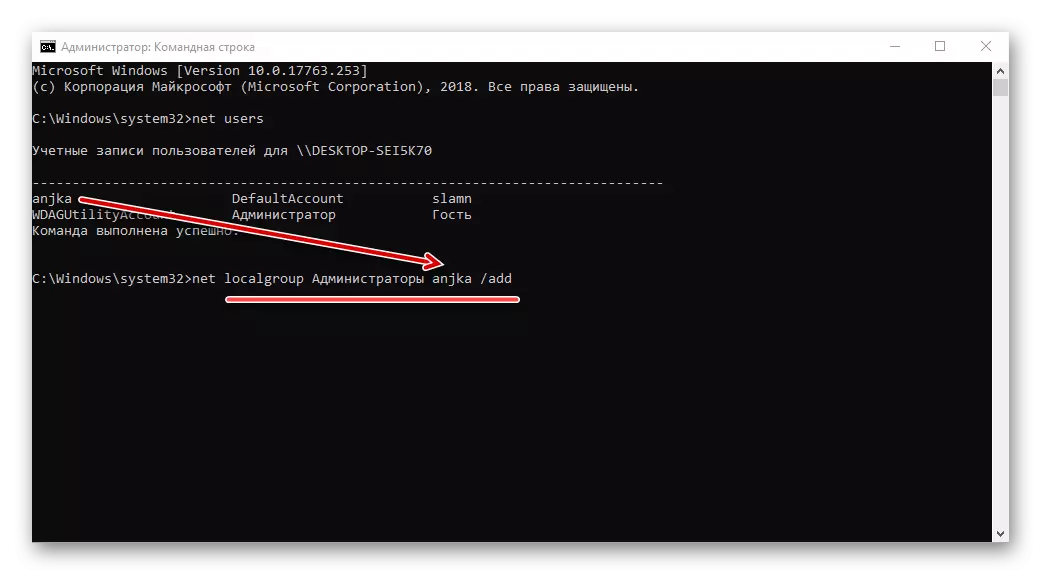
لوست: په وینډوز 7 او وینډوز 10 کې د مدیر حقونو ترلاسه کولو څرنګوالی
- دا به هم اړین وي چې دقیقه هغه ډیټا ومومئ چې تاسو یې غواړئ موټر چلوونکي ته ننوځئ. ډیری وختونه دا د تجهیزاتو ID دی.

لوست: څنګه د تجهیزاتو ID ترلاسه کولو څرنګوالی
- د کار لپاره دا ممکن وي چې په EXE یا MSI ب mats و کې نصب کونکي خلاص کړئ. د دې هدف لپاره غوره حل نړیوال استخراج دی.
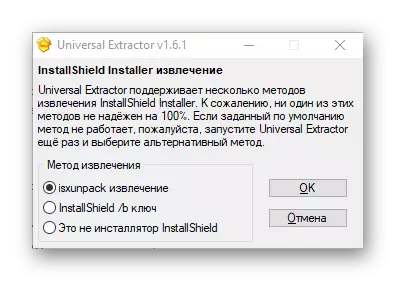
- دا په لنډ وخت کې د فایل غزونې ښودلو لپاره مهم ندي.
نور ولولئ: د فایل د غزولو فعالول په وینډوز 7 او وینډوز 10 کې ښودل
دا د چمتووالي مرحله بشپړه شوې او تاسو لومړني کړنو ته حرکت کولی شئ.
د چلوونکو ترمیم
یو څو ټکي د هغه څه په اړه چې موږ به بدلون او څنګه وکړو. د پردې تجهیزاتو لپاره په هر خدمت سافټویر کې، د انفارټمریټ په ب format ه کې یو متن فایل شتون لري، چیرې چې، د نورو معلوماتو په اړه، د کڅوړې لخوا ملاتړ شوي وسیلې په اړه معلومات لري. له همدې امله، موږ اړتیا لرو چې دې معلوماتو ته د مطلوب چاپر اضافه کړو.
مهم! عملیات یوازې د مخکې نصب خدمت سافټویر لپاره امکان لري!
- لارښود ته لاړ شه په کوم کې چې د خدماتو سافټویر نصبولو بسته موقعیت لري. وروستی به د زپ آرشیف یا د اجرایوي دوتنو دوه ب forms و په ب .ه وي. د ډول په پام کې نیولو پرته، کڅوړه به د خلاصولو لپاره اړین وي. په لومړۍ قضیه کې، تاسو کولی شئ د دریمې ډلې برنامې پرته ترسره کړئ.
لوست: د زپ فایلونو سره څنګه کار کول
د دوهم اختیار لپاره، نړیوال استخراجونکی ګټور دی، په اړه چې موږ پورته یادونه کړې. د برنامې کارولو لپاره، په ساده ډول مطلوب سند، ښیې کلیک وکړئ او "د انکشافي" لپاره خلاص کړئ.

د اوزار کړکۍ کې، مشخص کړئ چیرې چې تاسو غواړئ د EXE خلاص کړئ، نو بیا د "OK" ت button ۍ کېکاږئ.
- نورې کړنې سمون لري چې د کوم جوړونکي سافټویر ترمیم کړي، ځکه چې دا ټول په مختلف ځایونو کې انفلاسیون لري. د سند پراخولو باندې تمرکز وکړئ.
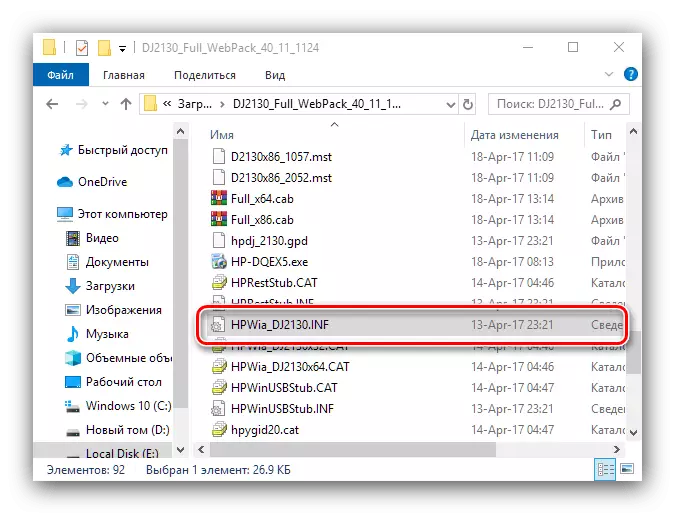
د انفلاره فایل خلاصولو لپاره، دا بس دی چې د کی left ماؤسونو ت button ۍ سره یوازې دوه ځله کلیک وکړئ - دا افسوس اسناد د "نوټ پیډ" سره تړاو لري.
- د خلاصیدو وروسته، د CTRL + F کیلي ترکیب وکاروئ. دا عمل به د لټون بکس پیل کړي، د USB غوښتنه یې دننه کړئ په هغې کې دننه کړئ (یا کښیناستل، که تیر یو کار نه دی کړی) او بیا "ومومئ.
- سیسټم به تاسو ته د هارډویر ID لیست ته حرکت وکړي، کوم چې د سافټویر د ترمیم شوي سیټ لخوا ملاتړ کیږي. وروستی تار کاپي کړئ، بیا ځری یې پای ته ورسوئ او دننه یې فشار ورکړئ. نوې کرښې ته کاپي شوي، بیا د موجوده پرځای د مطلوب وسیلې ID ته دننه کړئ.
- بل، د F3 کیلي وکاروئ او د موندل شویو ټولو پایلو لپاره عملیات تکرار کړئ. بیا د "فایل" - "خوندي" دوتنه وکاروئ، بیا "نوټ پیډ" بند کړئ.
- د ترمیم چلوونکي نصبولو لپاره، تاسو باید لاندې لارښود وکاروئ.
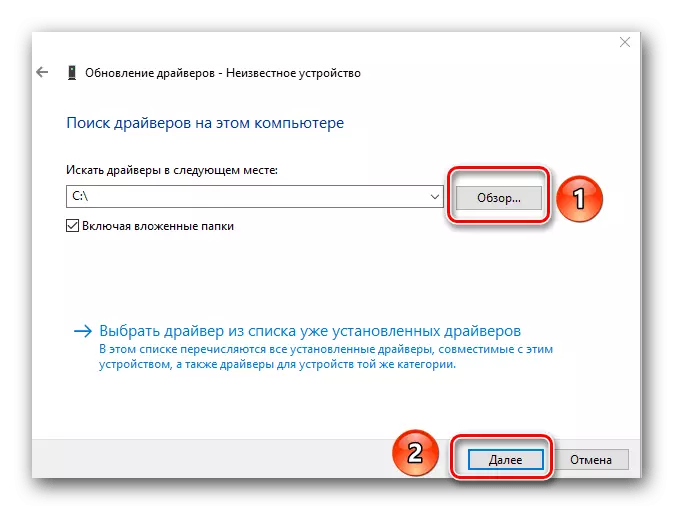
لوست: د چلوونکو معیاري وینډوز نصب کول
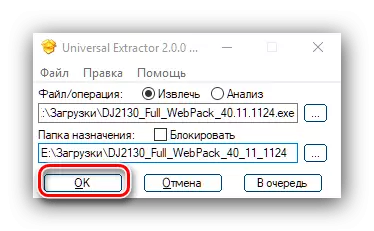

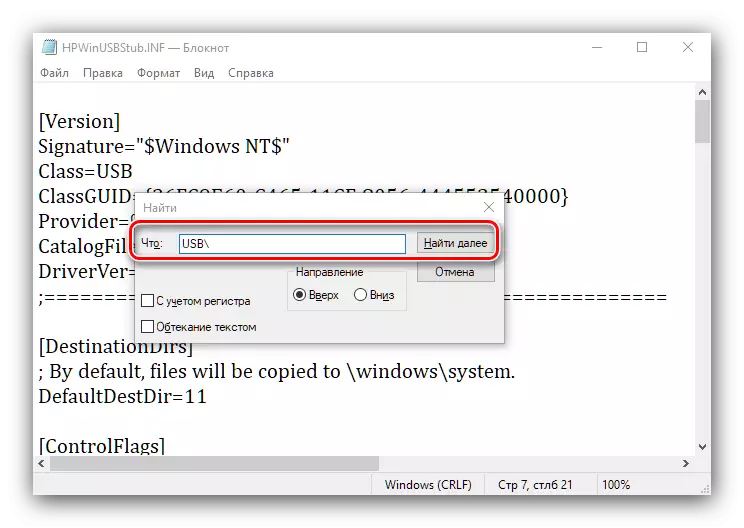
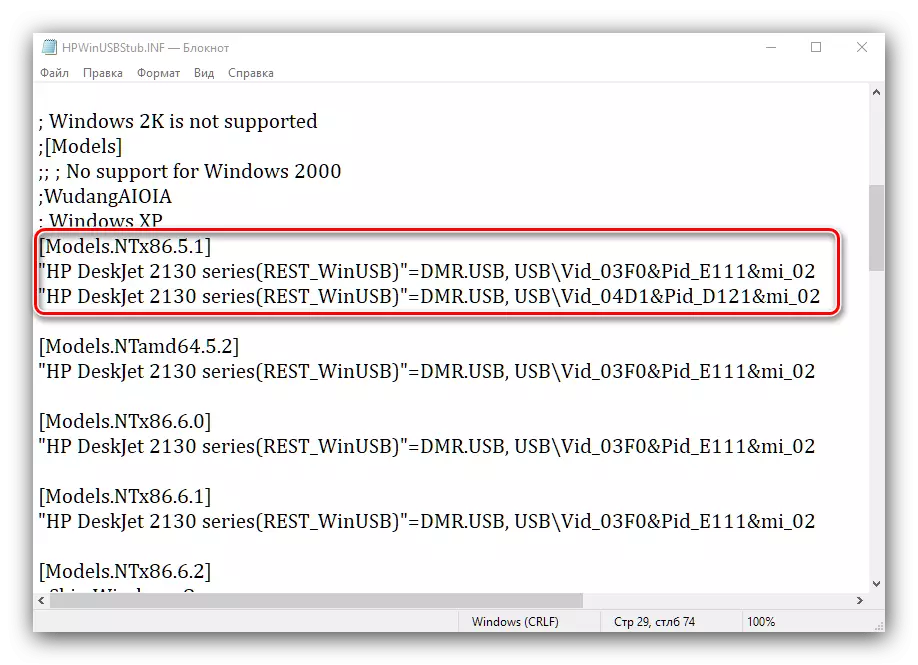
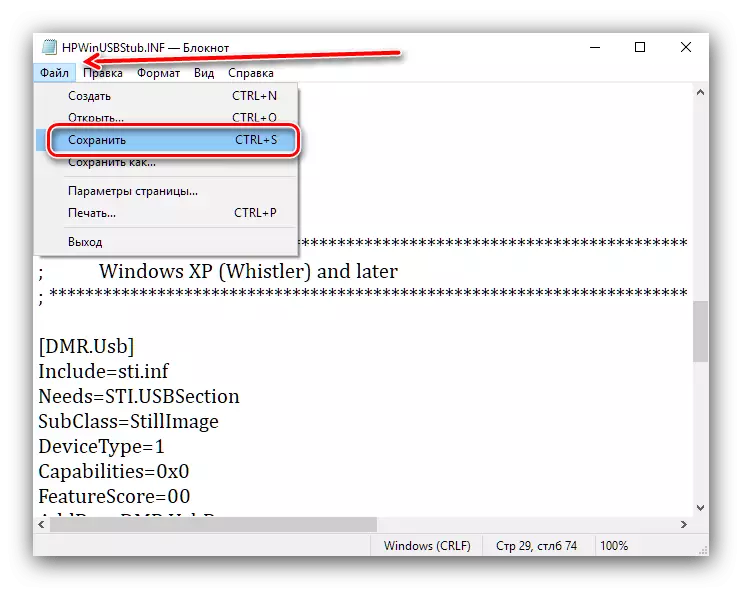
د ریبوټ کولو وروسته، د کمپیوټر یا یو لپټاپ سره پیوستون د خپل زاړه چاپګر سره نښلول هڅه وکړئ - ډیری احتمال به عادي لاسته راوړي.
د ځینې ستونزو حل کول
دواړه پورتني میتودونه تل سم کار نه کوي، مګر په ډیری مواردو کې دا سم شوي.
د چاپګر کنټرول پینل ندی
که چیرې د لومړۍ میتود په 3 مرحله کې پیښ نشي، نو دا د دوه ستونزو په اړه وايي. لومړی ستاسو په کمپیوټر کې ستاسو په کمپیوټر کې نه دی نصب شوی، او چاپګر په اساسي سیسټم کې کار کوي چې په سیسټم کې رامینځته شوي سیسټم کې کار کوي، په کوم کې چې هیڅ ډول ترتیب وسیلې شتون نلري. دوهم - تولید کونکی د داسې برخې لپاره چمتو نه کړ. په لومړۍ قضیه کې حل څرګند دی - دا د مناسب کټ ډاونلوډ او نصب کول دي، پداسې حال کې چې دا یوازې په دوهم برخو کې پاتې دی.
کله چې د انفلاره فایل سمول، بدلونونه خوندي نه شوي.
ځینې وختونه د هغه بدلونونو خوندي کولو هڅه د متن سره د غلطۍ سره مخ شوي "د متن سره غلطي" ردوي ". دا پدې مانا ده چې تاسو یو سند ایډیټ کوئ د هر ډول راټولولو څخه خوندي شوی. لاندې ترسره کړئ:
- پرته له خوندي کولو پرته فایل بند کړئ. خپل موقعیت ته راستون شئ، بیا د هدف سند وټاکئ، PCM باندې کلیک وکړئ او په متن کې د "ملکیت" توکي غوره کړئ.
- بل، "جنرال" ټب ته لاړ شئ او بلاک د "صفاتو" نوم سره ومومئ. که چیرې د "لوستلو - یوازې" اختیار ټیک دی، لرې یې کړئ.
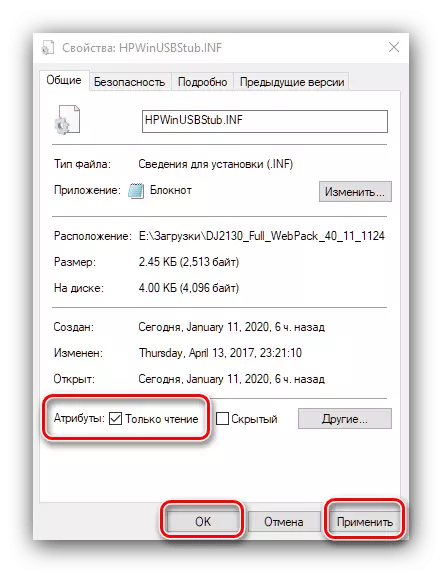
بل، په ترتیب سره "تطبیق" او "ښه" کلیک وکړئ.
- د انفلاسیون خلاصولو هڅه وکړئ، ایډیټ کړئ او خوندي کړئ. که ستونزه لا هم مشاهده وي، عمل وکړئ: لکه څنګه چې "نوټپډ" نږدې کړئ، نو د لټون وسیله وکاروئ. په وینډوز 7 کې دا د "پیل" مینو څخه شتون لري، پداسې حال کې چې وینډوز 10 په ټاسک بار کې ښودل شوی. په سټینګ کې یو نوټ بوک دننه کړئ، بیا په موندل شوي غوښتنلیک باندې کلیک وکړئ او د مدیر په استازیتوب "خلاصول" وټاکئ.
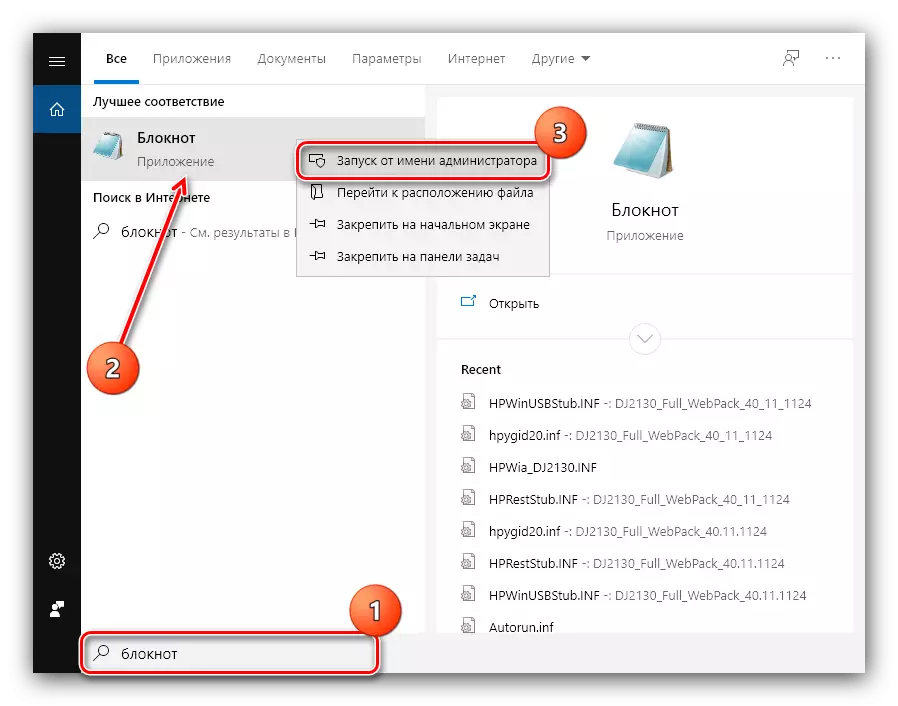
د غوښتنلیک کړکۍ کې، دوتنه وټاکئ - "خلاص".

د "سپړنې" له لارې، د ستونزې سند ومومئ او ښکاره کړئ. تاسو به اړتیا ولرئ چې "ټول فایلونو" حالت ته پیژندلو ته مراجعه وکړئ.

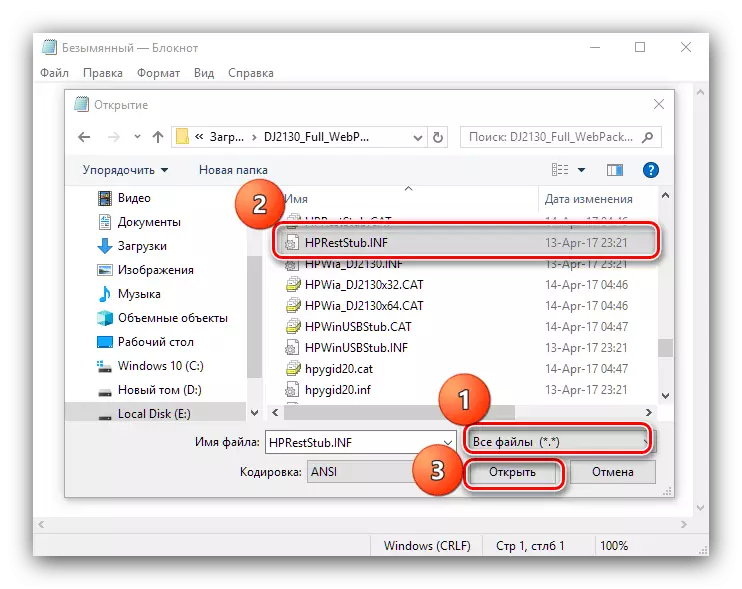
اړین بدلونونه رامینځته کړئ او خوندي کړئ، دا وخت باید پرته له ستونزو څخه تیریږي.
پایله
اوس تاسو پوهیږئ چې څنګه د چاپګر چلونکي ته ډاټا اضافه کړئ. لکه څنګه چې موږ ګورو، میتود یوازې دوه دی، مګر دا حتی د نوي کارونکي لپاره خورا ساده دي.
